Transcrição do vídeo
Introdução:
Os extratos bancários têm como objetivo facultar um controlo total sobre os movimentos de tesouraria e compará-los com o extrato do banco, para desta forma poder executar uma reconciliação bancária.
Sempre que chega o extrato em papel da sua conta bancária é necessário efetuar a comparação do mesmo com os movimentos que se encontram na sua aplicação. Já alguma vez pensou como era ótimo que a aplicação fizesse isso por si? Por isso desenvolvemos uma rotina que efetua a sua reconciliação bancária automaticamente, aumentando assim a sua produtividade.
Em primeiro lugar, tem de pedir ao banco o envio do extrato bancário em suporte ficheiro, sendo esta mais uma vantagem, a eliminação do papel. A partir do momento que começar a receber o extrato em ficheiro, pode aceder à opção Reconciliação, disponível no ecrã de Movimentos Bancários Importados (ecrã que apenas está disponível se o parâmetro “Usa importação de movimentos bancários” estiver ativo).
Iremos, também, verificar como deve configurar os ficheiros externos, abordar os campos que necessita de mapear para poder fazer esta importação com sucesso, para depois, poder fazer a reconciliação automática ou manual na tesouraria.
Como efetuar a reconciliação automática no software PHC?
Funcionalidades PHC:
Assim que o template de importação de ficheiros do banco tenha sido corretamente importado para a base de dados deve seguir os seguintes passos para esta funcionalidade:
No ecrã “Movimentos em Contas de Tesouraria”, no botão reconciliação:
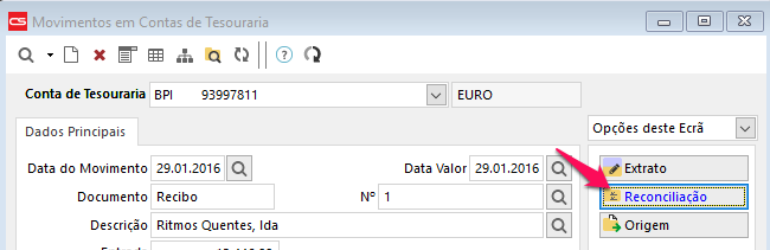
Surge o ecrã “Reconciliação Automática do **Banco**”, em que a coluna do lado direito deverá de aparecer o extrato importado do banco, após clicar em “importar extrato bancário, tal como indico no botão abaixo:
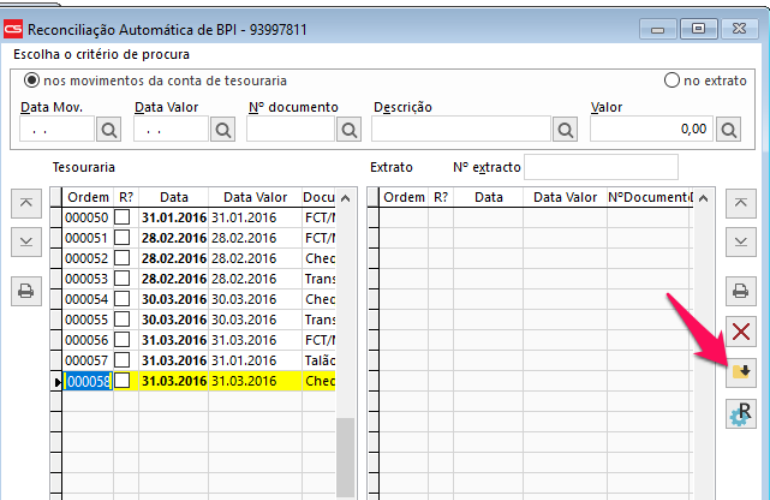
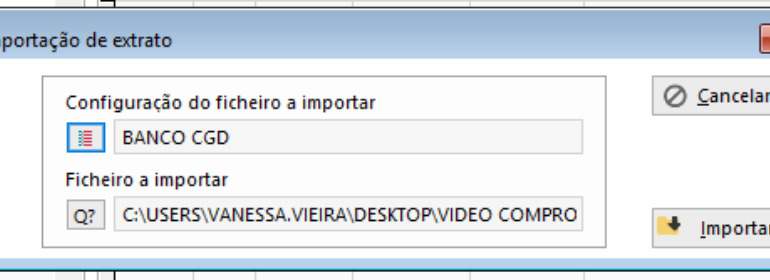
Ao fazer importação do extrato bancário temos que indicar uma configuração do ficheiro a importar (ficheiro externo com o mapeamento dos campos). E depois podemos ainda pesquisar o caminho até ao ficheiro que vamos importar.
Neste ecrã é possível observar a informação que se encontra na aplicação PHC, a Tesouraria (do lado esquerdo) e a informação do ficheiro informático enviado pelo banco (do lado direito).
Após a importação do ficheiro, estamos em condições de efetuar a reconciliação bancária. A aplicação compara os movimentos das contas de tesouraria com os movimentos importados (datas, valor, número de documento e descrição) e relaciona/reconcilia automaticamente. Para tal deve clicar na opção Reconciliar automaticamente.
Para além da reconciliação automática, esta funcionalidade permite ainda efetuar a reconciliação manual. Ao posicionar o cursor em cima de qualquer coluna (exceto a coluna R) do movimento que deseja reconciliar e arrastar para a listagem oposta, posicionando o rato em cima de qualquer coluna (exceto a coluna R) do movimento que deseja relacionar.
Após todos os movimentos reconciliados deve Gravar a reconciliação.
Uma nota Importante: Para importar o ficheiro enviado pelo banco, deve existir previamente a parametrização da respetiva configuração de ficheiro externo com o mapeamento dos campos:
Para a configuração da estrutura de colunas do ficheiro do banco deve-se ir a Tabelas / Supervisor / Configurações de Ficheiros Externos:Nesta configuração o importante a reter são o nome das colunas e a ordem pelo qual aparecem no ficheiro.
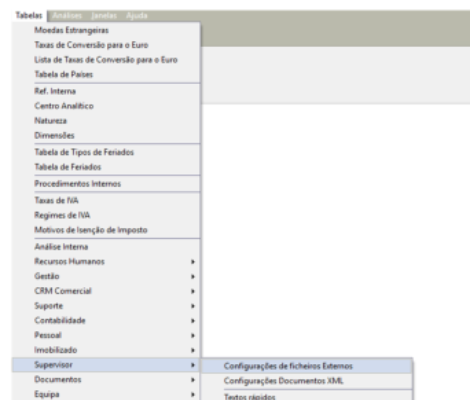
Nesta componente, damos todo o apoio é apenas necessário saber a estrutura de cada banco (colunas que este tem no ficheiro).
Funcionalidades PHC:
Desta forma, efetua a reconciliação da sua conta bancária de uma forma bastante rápida, reduzindo erros ao lançar movimentos e otimização de tempo e custo, uma funcionalidade com muitas vantagens.
Chegámos ao fim da nossa dica, e nunca é demais lembrar que a todo o momento pode subscrever-se no nosso site e ficar a par das nossas formações gratuitas.
Obrigada e até breve, fique atento às próximas novidades!